Dell U2713hm Monitor ユーザーズガイド User Manual User's Guide Ja Jp
User Manual: Dell dell-u2713hm Dell U2713HM Monitor ユーザーズガイド
Open the PDF directly: View PDF ![]() .
.
Page Count: 63

Dell™ U2713HM
フラットパネルモニタ
ユーザーガイド
ディスプレイ解像度を2560 x 1440(最大)に設定する「安全上の注意」
本文書中の情報は、通知することなく変更することがあります。
© 2012 Dell Inc.複製を禁ず。
Dell社の書面による許可なしには、いかなる方法による複製も 厳禁します。
商標は、このテキストで使用される:DellおよびDELLのロゴはDell Incの商標です。MicrosoftおよびWindowsは商標またはアメリカ合衆国および/またはその他の国におけるMicrosoft Corporationの登録商標です。Intelは、米国およびその他におけるIntel Corporationの登録商標の国です。
とATIはAdvanced Micro Devices、Incの登録商標です。 ENERGY STARは、米国環境保護省の登録商標です。 ENERGY STAR パートナーとして、DELL社は、本製品がエネルギー効率に関して、ENERGY STAR ガイドラインに対応することを確認しました。
マークおよび名称を請求する団体またはその製品を参照するために、本文書中で、その他の商標および商号を使うことがあります。 Dell社は、自社以外の商標および商号の所有権を放棄します。
Model U2713HMt
2012年 5月 Rev. A00

Dell™ U2713HM
フラットパネルモニタユーザーズガイド
製品の特徴
モニタのセットアップ
モニタの操作
Dell Display Manager ユーザーズガイド
問題を解決する
付録
注、注記および注意
注記:注は、コンピュータをよりよく使いこなすための重要な情報を表します。
注意:注意はハードウェアの破損またはデータ損失の可能性を表し、その防止策をご紹介します。
警告:警告は物件損害、人的被害または死亡の危険性を表します。
本文書中の情報は、通知することなく変更することがあります。
© 2012 Dell Inc.複製を禁ず。
Dell社の書面による許可なしには、いかなる方法による複製も 厳禁します。
商標は、このテキストで使用される:DellおよびDELLのロゴはDell Incの商標です。MicrosoftおよびWindowsは商標またはアメリカ合衆国および/またはその他の国におけるMicrosoft Corporationの登録商標です。Intelは、米国および
その他におけるIntel Corporationの登録商標の国です。とATIはAdvanced Micro Devices、Incの登録商標です。 ENERGY STARは、米国環境保護省の登録商標です。 ENERGY STAR パートナーとして、DELL社は、本製品がエネル
ギー効率に関して、ENERGY STAR ガイドラインに対応することを確認しました。
マークおよび名称を請求する団体またはその製品を参照するために、本文書中で、その他の商標および商号を使うことがあります。 Dell社は、自社以外の商標および商号の所有権を放棄します。
Model U2713HMt
2012年 5月 Rev. A00

目次に戻る
モニタのセットアップ
Dell™ U2713HM フラットパネルモニタ
ディスプレイ解像度を2560 x 1440(最大)に設定する「安全上の注意」
Microsoft® Windows® オペレーティングシステムを使用している間最適のディスプレイパフォーマンスを達成するには、次のステップを実行してディスプレイ解像度を 2560 x 1440 画素を設定し
ます。
Windows XP® では:
1. デスクトップを右クリックし、プロパティをクリックします。
2. 設定タブを選択します。
3. マウスの左ボタンを押し下げることによってスライドバーを右に移動し、スクリーン解像度を 2560 X 1440 に調整します。
4. OKをクリックします。
Windows Vista® あるいはWindows® 7では:
1. デスクトップ上で右クリック、カスタマイズをクリックします。
2. ディスプレイ設定の変更をクリックします。
3. マウスの左ボタンを押し下げることによってスライドバーを右に移動し、スクリーン解像度を 2560 X 1440 に調整します。
4. OKをクリックします。
オプションとして 2560 X 1440 が表示されない場合、グラフィックスドライバを更新する必要があります。ご使用中のコンピュータシステムをもっともよく説明するシナリオを以下から選択し、示
される指示に従ってください:
1: インターネットにアクセスして Dell™ デスクトップコンピュータまたは Dell™ ノート PC を使用している場合。
2: 非 Dell™ デスクトップコンピュータ、ノート PC、またはグラフィックカードを使用している場合。
目次に戻る

目次ページに戻る
モニターについて
Dell™ U2713HM フラットパネルモニタユーザーズガイド
パッケージの内容
製品の特徴
部品とコントロールの確認
モニター仕様
プラグ・アンド・プレイ機能
ユニバーサル・シリアルバス(USB)インターフェース
LCDモニタ品質とピクセルポリシー
保守のガイドライン
パッケージの内容
モニターには、以下に示すコンポーネント:がすべて付属しています。コンポーネント:がすべて揃っているかを確認し、コンポーネントが足りないときはDellにご連絡ください。
注記:一部のアイテムはオプションで、モニターに付属していません。機能またはメディアには、特定の国で使用できないものもあります。
注記:これはスタンド付モニタに適用されます。その他のスタンドをご購入頂いた際は、スタンドの設置方法はスタンドセットアップガイドをご参照
ください。
モニター

スタンド
電源ケーブル
VGAケーブル

USBアップストリームケーブル (モニターのUSBポートを有効にします)
ケーブルタイ
ドライバとマニュアルメディア
クイックセットアップガイド
安全情報
製品の特徴
U2713HM フラットパネルディスプレイにはアクティブマトリックス、薄膜トランジスタ(TFT)、液晶ディスプレイ(LCD)が搭載されています。モニターの機能は、以下のようになっています。
■ 27 インチ(68.58 cm)表示可能領域のディスプレイ(対角で測定)。 2560 x 1440 解像度、低解像度の場合全画面もサポートしています。
■ 広い表示角度により、座った位置からでも立った位置からでも、または横に動きながらでも見ることができます。
DVI-DLケーブル

■
傾き、旋回、垂直拡張(
115mm
)および回転調整機能。
■ 取り外し可能台座とVESA(ビデオエレクトロニクス規格協会) 100 mm取り付け穴で柔軟な取付が可能。
■ システムでサポートされている場合、プラグアンドプレイ機能。
■ オンスクリーンディスプレイ(OSD)調整で、セットアップと画面の最適化が容易。
■ ソフトウェアとドキュメンテーションのメディアには、情報ファイル(INF)、イメージカラーマッチングファイル(ICM)、Dell Display Managerソフトウェアアプリケーション、製品ドキュメンテー
ションが含まれています。
■ 省エネ機能(エネルギースターに準拠)。
■ セキュリティロックスロット
■ 資産管理対応
■ 広角表示から標準表示に、画像の品質を保ちながら切り替える機能
■ EPEAT銀認定。
■ BFR/PVC還元。
■ パネルは無ヒ素ガラスおよび無鉛素材のみ。
■ Energy Gauge には、リアルタイムでモニタが消費するエネルギーレベルが表示されます。
■ ハイダイナミック コントラスト率 (2,000,000:1)。
■ Dell Display Manager ソフトウェア付属 (モニタに付属の CD に同梱されています)。
■ TCO認定のディスプレイ。
■ >99% sRGBの色域。
部品とコントロールの確認
正面図
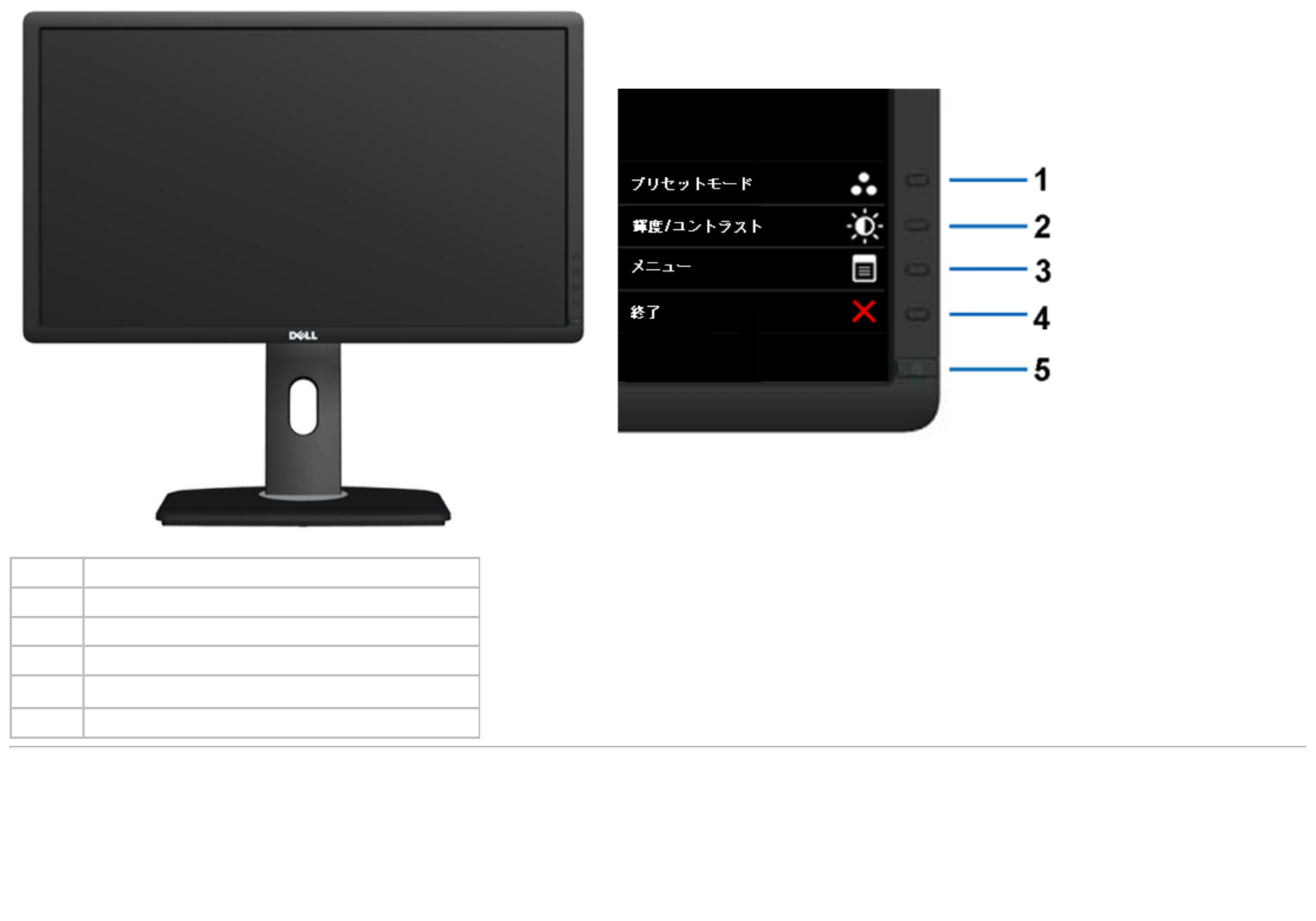
正面図 前面パネルのコントロール
ラベル 説明
1プリセットモード(デフォルト、しかし設定可能)
2明るさ/コントラスト(デフォルト、しかし設定可能)
3メニュー
4終了
5電源 (パワーライトインジケータ付き)
後方図

後方図 背面図(モニターのスタンド付き)
ラベル 説明 使用
1VESA取り付け穴 (100 mm x 100 mm -接続されたベースプレートの背面) VESA 互換の壁取付キットを使う壁取付モニター(100 mm x 100 mm)。
2規制ラベル 規制承認を表示します。
3スタンド取外しボタン スタンドをモニターから外します。
4セキュリティロックスロット セキュリティ ケーブル ロックでモニターを保護します。
5サービスタグラベル Dell のテクニカルサービスに問い合わせが必要な場合は、このラベルを参照してください。
6バーコード・シリアル番号ラベル 技術サポートを受けるには Dell に連絡してください。
7Dellサウンドバー取付ブラケット オプションの Dell サウンドバーを取り付ける。
8USBダウンストリームポート USB デバイスを接続してください。
9ケーブル管理スロット スロットを通してケーブルを配置することで、ケーブルを整理します。
側面図

左側面図 右側面図
底面図
底部図 モニタスタンド付き底面図
ラベル 説明 使用
1AC電源コードコネクタ 電源ケーブルを接続してください 。

2Dell Soundbar
用直流
電源コネクター Dell Soundbar 用電源コードを接続してください(オプション)。
3DPコネクタ コンピューターの DPI ケーブルを接続してください。
4VGAコネクタ コンピューターの VGA ケーブルを接続してください。
5DVIコネクタ あなたのコンピュータのDVI(デュアルリンク)ケーブルを接続してください。
6HDMI コネクタ DVDプレーヤーまたはセットトップボックスなどのデバイスを接続します。
7オーディオコネクタ HDMI 1.4チャンネルまたはDisplayPort 1.2チャンネルオーディオ出力機器を接続してください。
オーディオチャンネル出力を黒のコネクタに接続してください。 このコネクタは2.0チャンネルオー
ディオ接続のために使用してください。*
8USBアップストリーム
ポート
モニターに付いてきた USB ケーブルをモニターとコンピューターに接続してください。接続すると、
モニターの側面と最下部にある USB 接続を使用できます。
9USBダウンストリーム
ポート USB デバイスを接続してください。このコネクターは、USB ケーブルをコンピューターと、モニ
ターの USB 上流ケーブルに接続した後にのみ利用できます。
10 スタンドのロック機能 モニターのスタンドをロックする 。
* ヘッドホーンの使用は、オーディオライン出力コネクタにはサポートされていません。
モニター仕様
フラットパネル仕様
スクリーン・タイプ 有効マトリックス - TFT LCD
パネルタイプ IPS (In-Plane Switching/面内切替) 技術
画面寸法 27 インチ(27 インチ表示可能画像サイズ)
事前設定ディスプレイ領域: 596.7 (水平) x 335.7 (垂直) mm
水平 596.7 mm (23.49 インチ)
垂直 335.7 mm (13.22 インチ)
ピクセル・ピッチ 0.23 mm
表示角度 178° (垂直) 標準、 178° (水平) 標準
ルミナンス出力 350 cd/m²(標準)、50 cd/m² (最小)
コントラスト比 1000 対 1 (標準)、2000000 対 1(典型的な動的コントラスト
オン)
面板コーティング ハードコーティング 3H での遮光

バックライト LED エッジライト方式
応答時間 8 msツー灰色灰色標準
色の深さ 16.7 百万種類の色
色域 82%* (sRGB >99%)
* [U2713HM]の色域(標準)は、CIE 1976 (82%) および CIE1931 (72%) テスト基準に基づいています。
解像度仕様
水平走査幅 30 kHz ~ 113 kHz(自動)
垂直走査幅 56 Hz ~ 86 Hz(自動)
事前設定の最高解像度 60Hz で 2560 x 1440
ビデオのサポートモード
ビデオディスプレイ機能 480p, 576p, 720p, 1080p,
480i, 576i, 1080i
事前設定ディスプレイ・モード
ディスプレイ・モード 水平周波数(kHz)垂直周波数(Hz)ピクセル・クロック(MHz) 同期極(水平/垂直)
VESA, 720 x 400 31.5 70.0 28.3 -/+
VESA, 640 x 480 31.5 60.0 25.2 -/-
VESA, 640 x 480 37.5 75.0 31.5 -/-
VESA, 800 x 600 37.9 60.0 40.0 +/+
VESA, 800 x 600 46.9 75.0 49.5 +/+
VESA, 1024 x 768 48.4 60.0 65.0 -/-
VESA, 1024 x 768 60.0 75.0 78.8 +/+
VESA, 1152 x 864 67.5 75.0 108.0 +/+
VESA, 1280 x 1024 64.0 60.0 108.0 +/+
VESA, 1280 x 1024 80.0 75.0 135.0 +/+

VESA, 1920 x 1080 67.5 60.0 148.5 +/+
VESA, 2048 x 1152 71.6 60.0 197.0 +/+
VESA, 2560 x 1440 88.8 60.0 241.5 +/+
電気的仕様
ビデオ入力信号
アナログRGB、0.7 ボルト +/- 5%、正電極が 75 オーム入力インピダンス
デジタル DVI-D TMDS、50 オーム入力インピダンスで各微分線、正電極に対し
て600mV
DP1.2/HDMI1.4信号入力サポート
同期入力信号 個別水平および垂直同期、電極フリーTTLレベル、SOG(複合同期オン・グリーン)
AC入力電圧/周波数/電流 100 VAC ~ 240 VAC / 50 Hz または 60 Hz + 3 Hz / 1.5 A (最大)
インラッシュ電流 120 V : 30 A (最大)
240 V : 60 A (最大)
物理 特性
コネクタ・タイプ 15-pin D-subミニ、青コネクタ、DVI-D、白コネクタ、DP(ディスプレイポート)/HDMI、黒コ
ネクタ。
信号ケーブル・タイプ
デジタル:取外可能、DVI-D/DisplayPort、固定ピン、出荷時はモニターとは別
アナログ: 取外可能、D-sub、15ピン、出荷時はモニターとは別
DisplayPort: 取外可能、DisplayPort、固定ピン(オプション)
ハイディフィニションマルチメディアインターフェイス: 取り外し可能、HDMI、19ピン (オプ
ション)
寸法(スタンド付き)
高さ(拡張) 538.9 mm (21.22 インチ)
高さ(圧縮) 424.3 mm (16.70 インチ)
幅639.3 mm (25.17 インチ)
奥行き 200.3 mm (7.89 インチ)
寸法(スタンドなし)
高さ
378.2 mm (14.89 インチ)

幅639.3 mm (25.17 インチ)
奥行き 65.6 mm (2.58 インチ)
スタンド寸法
高さ(拡張) 418.2 mm (16.46 インチ)
高さ(圧縮) 372.3 mm (14.66 インチ)
幅314.8 mm (12.39 インチ)
奥行き 200.3 mm (7.89 インチ)
重量
重さ(パッケージ含む) 10.2 kg (22.67 lb)
重さ(スタンド・アセンブリとケーブルを含
む)8.1 kg (18.00 lb)
重さ(スタンド・アセンブリなし)
(壁取付またはVESA取付用 - ケーブルな
し)
5.6 kg (12.44 lb)
スタンド・アセンブリの重さ 1.8 kg (4.00 lb)
フロントフレームの光沢 5.0光沢単位(最大) (ブラックフレーム )
20.0光沢単位(最大) (シルバーフレーム )
環境特性
温度
運転時 0° C ~ 40° C
非運転時 ストレージ:-20° C ~60° C (-4° F~140° F)
出荷時 -20° C ~60° C (-4° F~140° F)
湿度
運転時 10% ~ 80% (結露しないこと)
非運転時 ストレージ:5% ~ 90% (結露しないこと)
輸送時: 5% ~ 90% (結露しないこと)
高度

運転時
3,048 m (10,000 cm)
最大
非運転時 10,668 m (35,000 ft) 最大
熱発散 342.21 BTU/時(最大)
143.31 BTU/時(標準)
電源管理モード
VESA DPMTM 準拠ディスプレイ・カードまたはPC上でインストールしたソフトウェアを使った場合、モニターは、未使用時に、自動的に電源消費の省力を行います。これを、「パワーセーブモー
ド」*と呼びます。コンピュータがキーボード、マウス、またはその他の入力デバイスから入力を検出すると、モニターは自動的に機能を再開します。次の表は、この自動電源セーブ機能の電源消費と信号
を表したものです:
VESAモー
ド
水平同期 垂直同期 ビデオ 電源インジケータ 電源消費
通常運転 有効 有効 有効 青 100 W (最大) **
42 W(一般)
無効モード 無効 無効 空白 白 0.5 W 以下
スイッチを
切る - - - オフ 0.5 W 以下
OSDは、通常の動作モードでのみ機能します。アクティブオフモードでどれかのボタンを押すと、次のメッセージが表示されます。
コンピュータから信号がありません。キーボードのどれかのキーを押すかマウスを動かして、呼び起こしてください。別の入力ソースに変更するには、モニタボタンを再び押してください。
コンピュータがアクティブになり、モニタでOSDにアクセスできるようになります。
注記:本モニターは、ENERGY STAR®-準拠で 。
* オフモードでのゼロ電源消費は、モニターからのメインケーブルを外してはじめて、有効になります。

**
最大消費電力は最大輝度、
Dell
サウンドバーおよび
USB
と積極的な測定され。
ピン割当
VGAコネクタ
ピン数 接続された信号ケーブルの15ピン側
1ビデオ‐赤
2ビデオ‐緑
3ビデオ‐青
4 GND
5自己診断テスト
6 GND-R
7 GND-G
8 GND-B
9コンピュータ 5V/3.3V
10 GND-同期
11 GND
12 DDCデータ
13 H-同期
14 V-同期
15 DDCクロック

DVI
コネクタ
ピン数 24-接続された信号ケーブルの24ピン側
1TMDS RX2-
2TMDS RX2+
3TMDSアース
4浮動
5浮動
6DDCクロック
7DDCデータ
8浮動
9TMDS RX1-
10 TMDS RX1+
11 TMDSアース
12 浮動
13 浮動
14 +5V/+3.3V電源
15 自己診断テスト
16 ホットプラグ検出
17 TMDS RX0-
18 TMDS RX0+
19 TMDSアース

20
浮動
21 浮動
22 TMDSアース
23 DDCクロック +
24 DDCクロック -
DPコネクタ
ピン番号 接続された信号ケーブルの20ピン側
1 ML0(p)
2アース
3 ML0(n)
4 ML1(p)
5アース
6 ML1(n)
7 ML2(p)
8アース
9 ML2(n)
10 ML3(p)
11 アース
12 ML3(n)
13 アース
14
アース

15 AUX(p)
16 アース
17 AUX(n)
18 HPD
19 DP_PWR戻る
20 +3.3V DP_PWR
19ピン HDMIコネクタ
ピン番号 接続した信号ケーブルの19ピン側
(ケーブルは含まれません)
1TMDS DATA 2+
2TMDS DATA 2 SHIELD
3TMDS DATA 2-
4TMDS DATA 1+
5TMDS DATA 1 SHIELD
6TMDS DATA 1-
7TMDS DATA 0+
8TMDS DATA 0 SHIELD
9TMDS DATA 0-
10 TMDS クロック+
11 TMDS CLOCK SHIELD

12 TMDS クロック-
13 Floatingフローティング信号
14 フローティング信号
15 DDC クロック信号
16 DDC データ
17 GROUND
18 +5V 電源
19 ホットプラグ検出
プラグ・アンド・プレイ機能
プラグ・アンド・プレイ互換システムで、モニターをインストールすることができます。モニターがディスプレイ・データ・チャンネル(DDC)プロトコルを使って、コンピュータシステムに拡張ディス
プレイ特定データ(EDID)を自動的に提供するため、システムが、自己設定により、モニター設定を最適化します。ほとんどのモニターインストールは自動で行われます。必要に応じて異なる設定を選択
できます。モニター設定の変更の詳細については、モニターの操作を参照してください。
ユニバーサル・シリアルバス(USB)インターフェース
本項では、モニターの左側で使用できるUSBポートについて説明します。
注記:このモニタはUSB3.0対応です。
転送速度 データ率 電源消費
スーパースピード 5 Gbps 4.5W(最大、各ポート)
高速 480Mbps 2.5W(最大、各ポート)
全速度 12Mbps 2.5W(最大、各ポート)
低速度 1.5Mbps 2.5W(最大、各ポート)
USBアップストリームコネクタ

ピン数 信号名
1 VBUS
2D-
3 D+
4 GND
5 StdB_SSTX-
6 StdB_SSTX+
7 GND_DRAIN
8 StdB_SSRX-
9 StdB_SSRX+
シェル シールド
USBダウンストリームコネクタ
ピン数 信号名
1 VBUS
2D-
3 D+
4 GND

5 StdA_SSRX-
6 StdA_SSRX+
7 GND_DRAIN
8 StdA_SSTX-
9 StdA_SSTX+
シェル シールド
USB ポート
1アップストリーム‐後方
4ダウンストリーム‐後方に2つ、左側面に2つ
注記: USB3.0機能には、USB3.0対応のコンピュータが必要です。
注記:モニターのUSBインターフェイスは、モニターがオンのとき、または省電力モードに入っているときにのみ作動します。モニターをオフにしてから再びオンにすると、接続された周辺機器は数
秒後に通常の機能を回復します。
LCDモニタ品質とピクセルポリシー
LCD モニターの製造プロセスにおいて、いくつかのピクセルが特定の状態に固定されることはよくあります。見つけにくく、表示品質および使い勝手に影響しません。Dell 社のモニターの品質とピクセル
に関する方針の詳細, 詳細については、Dellサポート(support.dell.com)を参照してください.
保守のガイドライン
モニターを洗浄する
警告: モニターの洗浄前には、安全のしおりを読み、その指示に従ってください。
警告: モニターの洗浄前には、電源コンセントからモニター電源ケーブルを外してください。
ベストプラクティスを実現するために、モニタを開梱、洗浄、または操作している間、以下のリストの指示に従ってください。
静電気防止スクリーンを洗浄するには、柔らかい、きれいな布を水で軽く湿らせてください。できれば、特殊スクリーン洗浄ティッシュまたは静電気防止コーティングに適して溶液を使用してくだ
さい。ベンゼン、シンナー、アンモニア、研磨クリーナー、または圧縮空気は使用しないでください。
ぬるま湯で軽く湿らせた布を使用して、モニターを洗浄します。合成洗剤によりモニターの乳白色のフィルムがはがれることがあるため、合成洗剤の使用は避けてください。
モニターの梱包を開けている間に白いパウダーにお気づきになりましたら、布で拭き取ってください。
暗いプラスチックは、明るいモニターより白いカフマークを削り、表示するため、モニターの取扱には注意してください。
モニターの画像品質を最高の状態に保つために、スクリーンセーバーを作動し、使用しないときはモニターの電源をオフにしてください。

目次ページに戻る
モニタのセットアップ
Dell™ U2713HM フラットパネルモニタユーザーズガイド
スタンドを取り付ける
モニターを接続する
ケーブルを調整する
Soundbar AX510 / AX510PAの取り付け(オプション)
スタンドを取り外す
壁取り付け(オプション)
スタンドを取り付ける
注記:モニターを工場から出荷するときは、スタンドを取外します。
注記:これはスタンド付モニタに適用されます。その他のスタンドをご購入頂いた際は、スタンドの設置方法はスタンドセットアップガイドをご参照ください。
モニタースタンドを取り付けるには:
1. カバーを外して、その上にモニターを載せます。
2. モニター背面の溝をスタンド上部の2つのタブに合わせます。
3. スタンドを押して、はめ込んでください。
モニターを接続する
警告:このセクションで手続きをはじめる前に、安全指示書に従ってください。
モニターをコンピュータに接続する:
1.

コンピュータの電源をオフにして、電源ケーブルを外します。
モニターの青い(VGA)ケーブルをユーザーのコンピューターにつなぎます。
注記:ユーザーのコンピューターで白い DVI コネクターをサポートしている場合には、ねじを外して、青い(VGA)ケーブルをモニターから外し、白い DVI ケーブルがあれば、それをモニターと、ユーザーのコンピューターの白い DVI コネク
ターにつなぎます。
注記:青いVGA、白いDVIおよび黒いDisplayPortケーブルを同時にコンピュータに接続しないでください。すべてのモニタには、デフォルトでVGA(青)ケーブルが取り付けられています。
2. 白い(デジタルDVI-D)または青い(アナログVGA)または黒い(DisplayPort)ディスプレイコネクタケーブルを、コンピュータ背面の対応するビデオポートに接続します。
同じコンピュータで3本のケーブルを使用しないでください。適切なビデオシステムを持つ2台の異なるコンピュータに接続されているときのみ、すべてのケーブルを使用できます。
白いDVIケーブルを接続する
青いVGAケーブルを接続する

接続黒いディスプレイ ポート ケーブル(オプション)
注意:画像は、実例を示す目的で使用されます。コンピュータの外観は変わることはあります。
USBケーブルを接続する
DVI/VGAケーブルに完全に接続したら、以下の手順に従ってUSBケーブルをコンピュータに接続し、モニターのセットアップを完了してください。
1. アップストリームUSBケーブル (付属のケーブル) をモニターのアップストリームポートに、次にコンピュータの適切なUSBポートに接続します(詳細は底面図を参照)。
2. USB周辺機器をモニターのダウンストリームUSBポート(横または底面)に接続します。(詳細については、側面または底面を参照してください)。
3.

コンピュータとモニターの電源ケーブルを近くのコンセントに差し込みます。
4. モニターおよびコンピュータの電源をオンにします。
モニターに画像が表示されたら、インストールは完了します。画像が表示されない場合は、問題を解決するを参照してください。
5. モニタースタンドのケーブルホルダーを使ってケーブルを整理してください。
ケーブルを調整する
モニターおよびコンピュータに必要なケーブルすべてを取り付けた後、(ケーブルの取り付けについては、モニターを接続する を参照) 上記のとおり、ケーブル管理スロットを使って、すべてのケーブルを適切に調整します。
Soundbar AX510 / AX510PAの取り付け(オプション)
注意:Dell サウンドバー以外のデバイスと一緒に使用しないでください。
Soundbar +12 V DC Dell Soundbar AX510/AX510PA

注記: の電源コネクタ( 出力)はオプションの のみ用です。
1. モニター背面から、2つのスロットをモニター背面の下部沿いにある2つのタブに合わせながら、サウンドバーを取り付けます。
2. サウンドバーが所定の位置にはめ込まれるまで、サウンドバーを左側にスライドさせます。
3. サウンドバーをオーディオ電源DCアウトソケットに接続します (詳細は、底面図を参照)。
4. サウンドバー背面から出る黄緑色のミニステレオプラグを、コンピュータのオーディオ出力ジャックに挿入します
HDMI/DPの場合、ミニステレオプラグをモニタのオーディオ出力に差し込むことができます。
音が出ない場合、PC側でオーディオ出力がHMDI/DP出力に設定されているか確認してください。
スタンドを取り外す
注記:台を取り外している間にLCD画面に傷が付かないように、モニターは必ずきれいな面に置くようにしてください。
注記:これはスタンド付モニタに適用されます。その他のスタンドをご購入頂いた際は、スタンドの設置方法はスタンドセットアップガイドをご参照ください。
スタンドを取り外すには:
1. モニターは平らなところに置いてください。
2. スタンドリリースボタンを押し下げます。
3. スタンドを持ち上げ、モニターから離します。
壁取り付け(オプション)

目次ページに戻る
モニターの操作
Dell™ U2713HM フラットパネルモニタユーザーズガイド
前面パネルコントロールの使用
オンスクリーンディスプレイ(OSD)メニューの使用
最大解像度を設定する
Dell Soundbar AX510 / AX510PAのみの試用(オプション)
傾け、旋回させ、垂直に伸ばす
モニターの回転
システムの「ディスプレイ回転設定」の調整
正面パネルボタンを使う
モニター前面のコントロールボタンを使用して、表示されている画像の特性を調整します。 これらのボタンを使用してコントロールを調整するとき、OSDが変更される特性の数値を示します。
正面パネルボタン 説明
1プリセットカラーモードのリストから選択する際には、このショートカットを選択してください。

ショートカッ
トキー/ プリ
セットモード
2
ショートカットキー / 明る
さ/コントラスト
このボタンを使って「明るさ/コントラスト」メニューにアクセスするか、選択したメニューオプションの値を上げます。
3
メニュー
[MENU(メニュー)]ボタンを使ってオンスクリーンディスプレイ(OSD)を起動し、OSDメニューを選択します。 メニューシステムにアクセスす
るを参照してください。
4
終了
このボタンを使ってメインメニューに戻るか、OSDメインメニューを終了します。
5
電源
(電源ライトインジケータ付
き)
電源ボタンを使ってモニタの電源のオン/オフを切り替えます。
青のLEDは、モニタがオンで、完全に作動していることを示します。
白のLEDは、DPMSパワーセーブモードを示します。
オンスクリーンディスプレイ(OSD)メニューの使用
メニューシステムにアクセスする
注記:設定を変えてから別のメニューに進んだりOSDメニューを終了したりすると、モニタはこれらの変更を自動的に保存します。設定を変更してからOSDメニューが消えるのを待っても、変更
は保存されます。
1. ボタンを押してOSDメニューを起動し、メインメニューを表示します。

2. と ボタンを押して、設定オプション間を移動します。 あるアイコンから別のアイコンに移動すると、オプション名がハイライト表示されます。 モニタで利用できるすべてのオプ
ションの完全なリストについては、次の表を参照してください。
3. ボタンを一度押すと、ハイライトされたオプションが有効になります。
4. と ボタンを押して、目的のパラメータを選択します。
5. を押してスライドバーに入り、メニューのインジケータに従って と ボタンを使い変更を行います。
6. オプションを選択してメインメニューに戻るか 。
アイコン メニューとサブ
メニュー
説明
輝度/コントラス
ト
おのメニューを使って明るさ/コントラスト調整を有効にします。

輝度 明るさは、バックライトの輝度を調整します。
ボタンを押して明るさを上げ、 ボタンを押して明るさを下げます(最小0~最大100)。
コントラスト まず明るさを調整し、それでも調整が必要な場合のみコントラストを調整します。
ボタンを押してコントラストを上げ、 ボタンを押してコントラストを下げます(最小0~最大100)。
コントラスト機能は、モニタの画面の暗い部分と明るい部分の違いの程度を調整します。
自動調整 起動時にモニタが認識された場合でも、自動調整機能があれば特定のセットアップで使用するために、ディスプレイ設定を最適化できます。
自動調整では、モニタに着信するビデオ信号を自動調整します。 自動調整を使用した後、画像設定の下でピクセルクロック
(粗い)と位相(細かい)コントロールを使用して、モニタを微調整することができます。

注記:ほとんどの場合、自動調整で設定すると最適の画像が得られます。
注記: [自動調整(AUTO ADJUST)]オプションは、アナログ(VGA)コネクタを使っているときにのみ利用できます。
入力信号 [Input Source(入力ソース)]メニューを使って、モニタに接続されたさまざまなビデオ信号を選択します。
VGA アナログ(VGA)コネクタを使用しているとき、 [VGA input(VGA入力)]を選択します。 を押してVGA入力ソースを選択します。
DVI-D デジタル(DVI)コネクタを使用しているとき、 [DVI input(DVI入力)]を選択します。 を押してDVI入力ソースを選択します。
DisplayPort DisplayPort (DP)コネクタを使用しているとき、 [DisplayPort input(DisplayPort入力)]を選択します。 を押してDisplayPort入力ソースを選択しま
す。
HDMI DisplayPort (DP)コネクタを使用しているとき、 [DisplayPort input(DisplayPort入力)]を選択します。 を押してDisplayPort入力ソースを選択しま
す。
色設定 [Color Settings(色設定)]を使って色設定モードと色温度を調整します。
VGA/DVI-Dおよびビデオ入力用に、さまざまな色設定サブメニューが用意されています。

入力カラー形式 モニタがコンピュータに接続されている場合はRGBを、またVGAまたはDVIケーブルを使用しているときはDVDを選択します。 モニタがYPbPr対VGAケーブルによっ
てDVDに接続されている場合、またはDVD色出力設定がRGBでない場合はYPbPrオプションを選択します。

ガンマ 入力信号に従って、PC または MAC を選択できます。

プリセットモー
ド
標準、マルチメディア、ムービー、ゲーム、テキスト、色温度、
sRGB
、カスタムカラーから選択できます。

標準
:
モニタのデフォルトの色設定をロードします。
これは、デフォルトのプリセットモードです。
マルチメディア: マルチメディアアプリケーションに適した色設定をロードします。
ムービー: ムービーに適した色設定をロードします。
ゲーム: ゲームに適した色設定をロードします。
テキスト: テキストに最適のカラー設定をロードします。
色温度: スライダーを 5,000K に設定すると、画面は赤/黄味が強くなって温かく見えます。スライダーを 10,000K に設定すると、画面は青味が強くなって冷
たく見えます。

sRGB: 72% NTSC色をエミュレートするためのモード。
ユーザーカラー: 色設定を手動で調整します。 と ボタンを押して3つの色(R, G, B)値を調整し、独自のプリセット色モードを作成します。
色相 この機能により、ビデオ画像の色は緑または紫にシフトします。 色相は、望ましいフレッシュな色調を調整するために使用されます。 または を使って色合いを「0」
~「100」の範囲で調整します。
を押してビデオ画像の緑の影を増加し、
を押してビデオ画像の紫の影を増加します
注意: 色相調整はムービーとゲームモードでのみ使用できます。
彩度 この機能は、ビデオ画像の色の彩度を調整します。 または を使って彩度を「0」~「100」の範囲で調整します。
を押してビデオ画像のモノクロの外見を増加し、
を押してビデオ画像の色鮮やかな外見を増加します
注意:彩度調整はムービーとゲームモードでのみ使用できます。
色設定のリセッ
ト
モニタの色設定を工場出荷時の設定にリセットします。
画面設定 ディスプレイ設定を使って画像を調整します。

アスペクト比 ワイド16:9、4:3または5:4として画像を調整します。
水平位置
または を使って画像を左または右に調整します。 最小は「0」 (-)です。 最大は「100」 (+)です。
垂直位置
または を使って画像を上または下に調整します。 最小は「0」 (-)です。 最大は「100」 (+)です。
シャープネス
この機能を使って、画像をよりシャープにまたはソフトにします。 または を使ってシャープネスを「0」~「100」の範囲で調整します。
周波数 位相およびクロック調整により、モニタをお好みに従って調整できます。
または を使って最適の画像品質に調整します。
フェーズ 位相調整を使って満足する結果が得られない場合、ピクセルクロック(粗い)調整を使い、次に位相(細かい)を再び使用します。
注記: ピクセルクロックと位相調整は、「VGA」入ryくでのみ利用できます。
動的コントラス
ト
動的コントラストは、2000000:1にコントラスト比を調整します。
ボタンを押してダイナミックコントラストの「オン」または「オフ」を切り替えます。
注記: ゲームモードとムービーモードを選択する場合、ダイナミックコントラストではコントラストが高くなります。
画面設定のリ このオプションを選択して、デフォルトのディスプレイ設定を復元します。

セット
その他の設定 このオプションを選択して、OSDの言語、メニューが画面に表示されている時間など、OSDの設定を調整します。
言語 OSDディスプレイを8つの言語(英語、スペイン語、フランス語、ドイツ語、ブラジルポルトガル語、ロシア語、簡体字中国語、日本語)の1つに設定する言語オプ
ション
メニューの透明
度このオプションを選択し、最初または 2番目のボタンを押してメニューの透明度を変更します(最小: 0~最大: 100)。
メニュータイマ
ーOSD保持時間: ボタンを最後に押してからOSDが有効になっている時間の長さを設定sます。
または を使ってスライダを5~60秒まで、1秒刻みで調整します。
メニューロック ユーザーの調整へのアクセスをコントロールします。 [Lock(ロック)]が選択されているとき、ユーザー調整は許可されません。 すべてのボタンがロックされます。
注記: OSDがロックされているとき、メニューボタンを押すと[OSDロック]が選択された状態で、OSD設定メニューが直接開きます。 [アンロック]を選択すると
ロックが解除され、適用可能なすべての設定にアクセスできるようになります。
電源管理設定 Energy Smartのスイッチがオンになると、輝度機能は無効になります。
「ダイナミックコントラスト」のテキストとアイコンは非アクティブになりグレー表示されます。
Energy Smartのスイッチがオフになると、輝度機能はアクティブになります。
この機能は、表示される画像に明るいエリアが多く含まれるとき、画面の輝度レベルを自動的に下げます。
Energy Smartがオンになると、OSDメニューの「エネルギー使用インジケータ」はスクリーンコンテンツの変化に従って応答します。
オーディオの省
電力
省電力モードの間に、オーディオの電源のオンとオフを切り替えます。
DDC/CI DDC/CI (
ディスプレイデータチャンネル
/
コマンドインターフェイス
)
により、コンピュータのソフトウェアを介してモニタのパラメータ(明るさ、色バランスなど)

を調整します。
[
無効
]
を選択することで、この機能を無効にできます。
ユーザー体験を最大限に高め、モニタのパフォーマンスを最適にする場合、この機能を有効にします。
LCDコンディ
ショニング
画像保持の微細な問題を軽減します。 画像保持の程度によっては、プログラムが実行されるまでに少し時間がかかることがあります。 [有効]を選択することで、この
機能を有効にできます。

工場リセット すべてのOSD設定を工場出荷時のプリセット値にリセットします。
カスタマイズ 「プリセットモード」、「明るさ/コントラウト」、「自動調整」、「入力ソース」、「アスペクト比」から選択し、ショートカットキーとして設定できます。
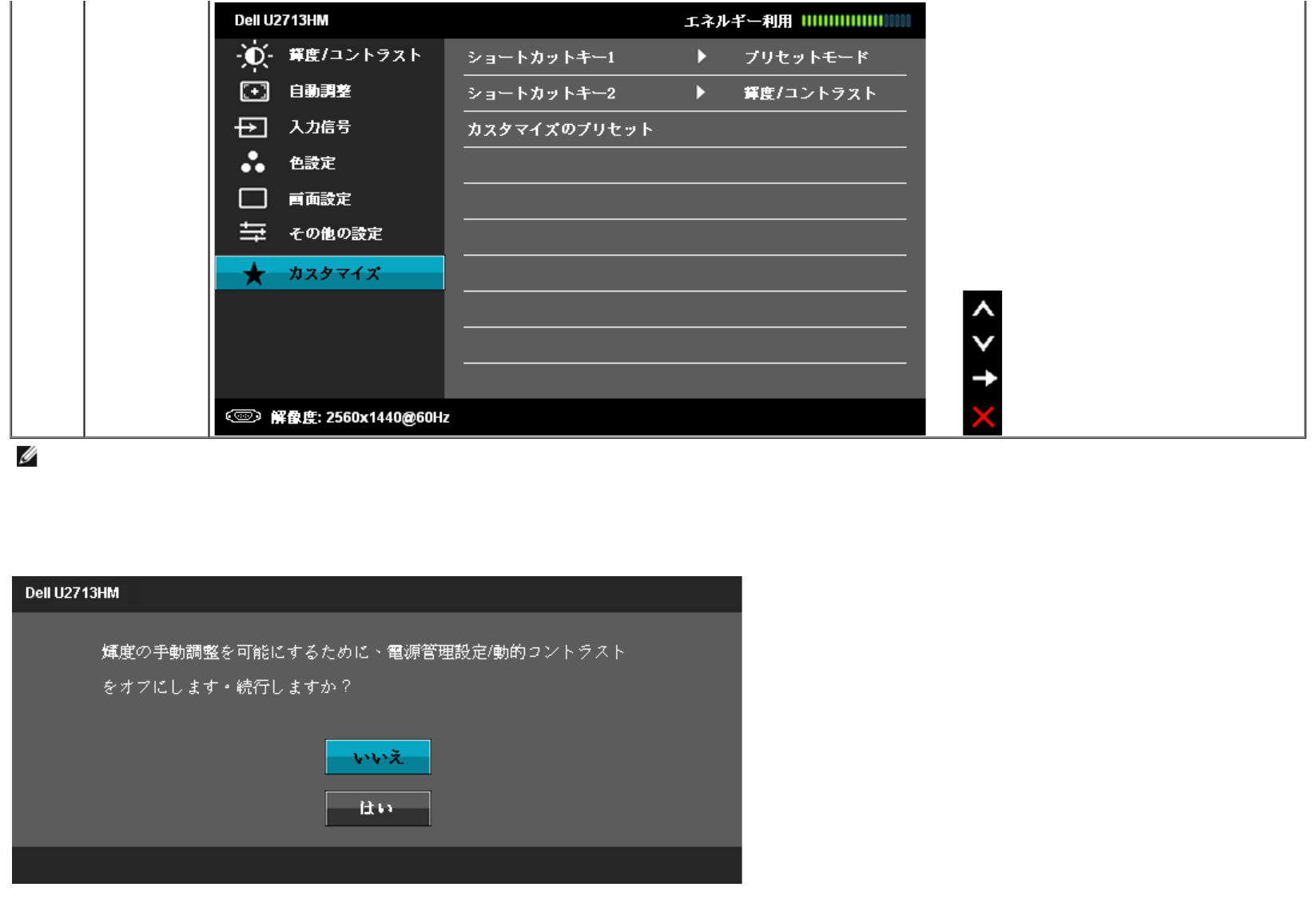
注記: このモニタには、明るさを較正してCCFL経年劣化を補正する機能が組み込まれています。
OSD警告メッセージ
ダイナミックコントラスト機能が有効になっているとき(ゲーム、ムービーのモードで)、手動明るさ調整は無効になります。
モニタが特定の解像度モードをサポートしていないとき、次のメッセージが表示されます。

VGA/DVI-D/DP/HDMI 入力が選択されているが相当するケーブルが接続されていない場合、以下のような浮動ダイアログボックスが表示されます。
または
または

または
詳細は、問題を解決する を参照してください。
最大解像度を設定する
モニタの最大解像度を設定するには:
Windows XP:
1. デスクトップを右クリックして、プロパティを選択し
ます。
2. 設定タブを選択します。
3. 画面解像度を2560 x 1440 に設定します。
4. OKをクリックします。
Windows Vista® あるいはWindows® 7:
1. デスクトップで右クリック、カスタマイズをクリックします。
2. ディスプレイ設定の変更をクリックします。
3. マウスの左ボタンを押しながらスライダーバーを右に動かし、画面解像度を2560 x 1440 に調整します。
4. OKをクリックします。
オプションとして2560 x 1440がない場合は、グラフィック・ドライバを更新する必要があります。 コンピュータによっては、以下の手順のいずれかを完了してください。
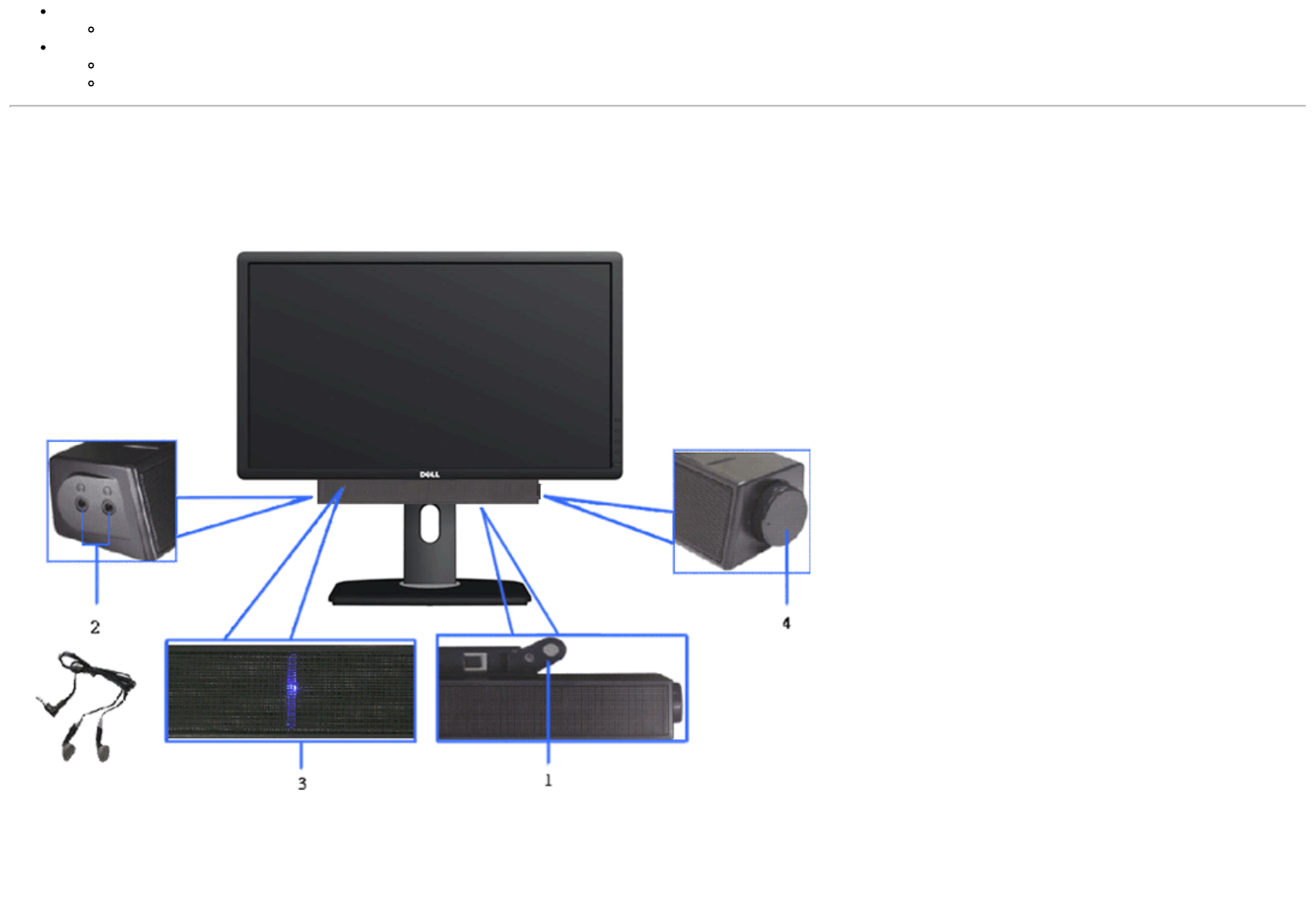
Dell
デスクトップまたはポータブル・コンピュータをご使用の場合:
support.dell.comに進み、サービス・タグを入力し、グラフィックス・カードに最新のドライバをダウンロードします。
Dell以外のコンピュータ(ポータブルまたはデスクトップ)をお使いの場合:
コンピュータのサポートサイトに進み、最新のグラフィックス・ドライバをダウンロードします。
グラフィックス・カード・ウェブサイトに進み、最新のグラフィックス・ドライバをダウンロードします。
Dell Soundbar AX510 / AX510PAのみの試用(オプション)
DellサウンドバーはDellフラットパネルディスプレイの取り付けに適した2つのチャンネルシステムから成っています。 サウンドバーには全体システム・レベルを調整する回転音量とオン/オフ・コント
ロール、電源表示用の青のLEDおよびオーディオ・ヘッドセット・ジャック2つが搭載されています。
1. 取付け機構
2. ヘッドフォン・コネクタ
3. 電源インジケータ

4. 電源
/
音量調節
傾け、旋回させ、垂直に伸ばす
注記:これはスタンド付モニタに適用されます。その他のスタンドをご購入頂いた際は、スタンドの設置方法はスタンドセットアップガイドをご参照ください。
傾き、旋回
付属の台を使って、モニターをもっとも見やすい角度に傾けることができます。
注記: モニターを工場から出荷するときは、スタンドを取外します。
垂直に伸ばす
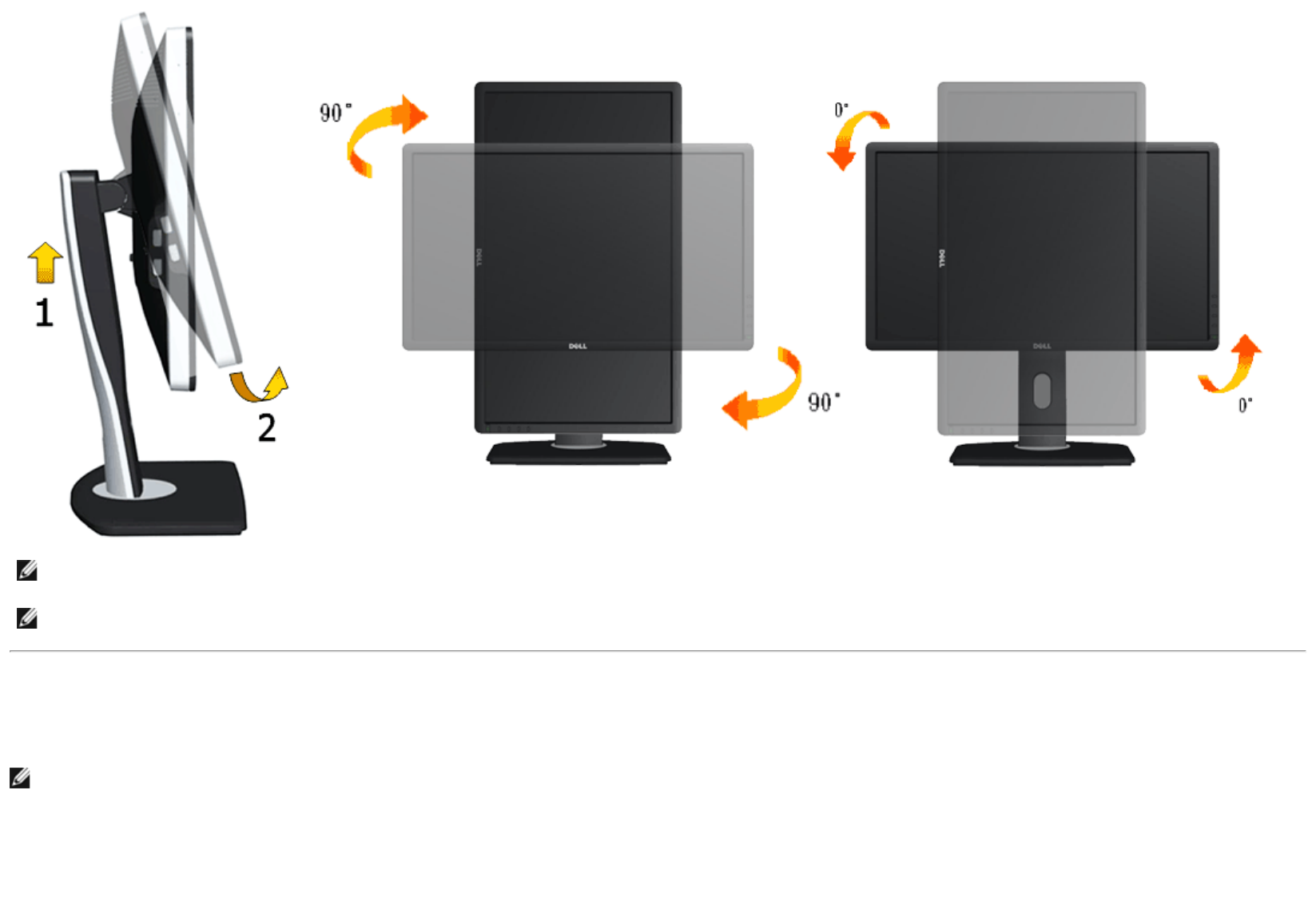
注記: Dellコンピュータで「ディスプレイ回転」機能(横対縦表示)を使用するには、このモニターに含まれていない最新のグラフィックスドライバが必要です。 最新のグラフィックスドライバ
をダウンロードして更新するには、 support.dell.comに移動し、ビデオドライバのダウンロードセクションを参照してください。
注記:縦表示モードに入っているとき、グラフィックを大量に使用するアプリケーション(3Dゲームなど)でパフォーマンスが落ちることがあります。
システムの「ディスプレイ回転設定」の調整
モニタを回転させた後、以下の手順でシステムの「ディスプレイの回転設定」を調整する必要があります。
注記: Dellコンピュータ以外でモニターを使用している場合、グラフィップス・ドライバのウェブサイトまたはお使いのコンピュータの製造元ウェブサイトに進み、オペレーティング・システムの回
転についての情報を確認します。
ディスプレイの回転設定を調整するには:
1. デスクトップを右クリックして、プロパティをクリックします。
2. 設定タブを選択し、アドバンストをクリックします。
3. ATIグラフィックスカードを使っていする場合は、回転タブを選択して、お気に入りの回転を設定します。

目次ページに戻る
トラブルシューティング
Dell™ U2713HM フラットパネルモニタユーザーズガイド
自己テスト
内蔵診断
よくある問題
製品別の問題
ユニバーサルシリアルバス固有の問題
Dellサウンドバーの問題
警告:このセクションで手続きをはじめる前に、安全指示書に従ってください。
自己テスト
お使いのモニターには、自己テスト機能が装備され、適切に機能しているかどうかを確認できます。モニターとコンピュータが適切に接続されていて、モニタースクリーンが暗い場合は、次の手順でモニ
ター自己テストを実行してください:
1. コンピュータとモニター両方の電源をオフにする。
2. コンピュータの後ろかビデオ・ケーブルを外す。自己テストが適切に運用できるようにするには、コンピュータの後ろからデジタル(白コネクタ)とアナログ(黒コネクタ)ケーブル両方を外しま
す。
3. モニターの電源をオンにする。
モニタがビデオ信号を検知できないが正しく作動している場合、画面に浮動ダイアログボックスが (黒い背景に) 表示されます。自己テスト・モードでは、電源LEDが 青になります。また、選択した入
力によって、下に表示されるダイアログの1つが画面上をスクロールし続けます。
または

または
または
1. ビデオ・ケーブルが外されているか、または破損している場合、通常システムの運転中、このボックスが表示されます。
2. モニターの電源をオフにして、ビデオ・ケーブルを再接続し、次にコンピュータとモニター両方の電源をオンにします。
前の手順を行った後もモニター・スクリーンに何も表示されない場合、モニターが適切に機能していないため、ビデオ・コントローラおよびコンピュータをチェックしてください。
内蔵診断
モニターには内蔵の診断ツールが付属しており、発生している画面の異常がモニターに固有の問題か、またはコンピュータやビデオカードに固有の問題かを判断します。
注記: 内蔵の診断は、ビデオケーブルがプラグから抜かれ、モニターが自己テストモードに入っているときのみ、実行できます。

内蔵診断を実行するには、以下の手順に従います。
1. 画面がきれいであること(または、画面の表面に塵粒がないこと)を確認します。
2. コンピュータの後ろかビデオ・ケーブルを外します。モニターが自己テストモードに入ります。
3. 正面パネルのボタン1 とボタン4ボタンを2秒間同時に押し続けます。グレイの画面が表示されます。
4. 画面に異常がないか、慎重に検査します。
5. 正面パネルのボタン4ボタンを 再び押します。画面の色が赤に変わります。
6. ディスプレイに異常がないか、検査します。
7. ステップ5と6を繰り返して、緑、青、黒、白い色の画面についてもディスプレイを検査します。
白い画面が表示されると、テストは完了です。終了するには、ボタン4ボタンを再び押します。
内蔵の診断ツールを使用しているときに画面に異常が検出されない場合、モニターは適切に作動しています。ビデオカードとコンピュータをチェックしてください。
よくある問題
次の表には、発生する可能性のあるモニタのよくある問題と考えられる解決策に関する一般情報が含まれます。
一般的な症状 発生した問題 実行可能な解決策
ビデオなし/電源LEDオフ 画像が表示されない コンピュータにモニターを接続しているビデオケーブルが適切に接続され、しっかり固定されていることを確認し
ます。
他の電気機器を使用して、コンセントが正しく機能していることを確認します。
電源ボタンが完全に押されていることを確認します。
入力ソース選択ボタンにより適切な入力ソースが選択されていることを確認してください。
ビデオなし/電源LEDオフ 画像なし、または明るさがない OSDによって、明るさとコントラスト・コントロールを増加します。
モニター自己診断テスト機能チェックを実行します。

ビデオケーブルコネクタに曲がったり破損したピンがないか、チェックします。
内蔵診断を実行します。
入力ソース選択ボタンにより適切な入力ソースが選択されていることを確認してください。
フォーカスが弱い 画像が不鮮明か、ぼやけているか、また
は薄れている。 OSDによって自動調整を実行します。
OSDによって、位相とピクセルクロック制御を調整してください。
ビデオ拡張ケーブルを外します。
モニタを工場出荷時設定にリセットします。
ビデオ解像度を正しいアスペクト比(16:9)に変更します。
ビデオが揺れたり/ずれたりする 画像が波打ったり、微妙にぶれる OSDによって自動調整を実行します。
OSDによって、位相とピクセルクロック制御を調整してください。
モニタを工場出荷時設定にリセットします。
環境係数をチェックします。
モニタの場所を変えて、他の部屋でテストします。
ピクセルが抜けている LCDスクリーンに点が入る サイクル電源オン‐オフ。
永久的にオフになっているピクセルがありますが、これはLCDテクノロジに固有の欠陥です。
Dell 社のモニターの品質とピクセルに関する方針の詳細, 詳細については、Dellサポー
ト(support.dell.com)を参照してください。
ドット落ち LCDスクリーンに明るい点が入る サイクル電源オン‐オフ。
永久的にオフになっているピクセルがありますが、これはLCDテクノロジに固有の欠陥です。
Dell 社のモニターの品質とピクセルに関する方針の詳細, 詳細については、Dellサポー
ト(support.dell.com)を参照してください。
明るさの問題 画像が薄すぎるか、明るすぎる モニタを工場出荷時設定にリセットします。
OSDによって自動調整を実行します。
OSDによって、明るさとコントラスト・コントロールを調整します。
幾何歪曲 スクリーンが正確にセンタリングされて
いない
モニターを工場出荷時設定にリセットします。
OSDによって自動調整を実行します。
OSDの水平方向と垂直方向のコントロールを調整する使用する。
注記:DVI-D を使用しているとき、位置決め調整はご利用いただけません。
水平/垂直ライン スクリーンに複数の線が入る モニタを工場出荷時設定にリセットします。
OSDによって自動調整を実行します。
OSDで、フェーズとピクセルクロックコントロールを調整します。
モニター自己テスト機能チェックを行い、これらの線が自己テスト・モードでも入るかどうかを確認します。
ビデオケーブルコネクタに曲がったり破損したピンがないか、チェックします。
内蔵診断を実行します。
注記:DVI-D を使用しているとき、ピクセルクロックとフェーズ調整はご利用いただけません。
同期化の問題 スクリーンがスクランブル状態か、磨り
減って見える
モニタを工場出荷時設定にリセットします。
OSDによって自動調整を実行します。
OSDで、フェーズとピクセルクロックコントロールを調整します。
モニター自己テスト機能チェックを行い、スクランブル状態のスクリーンが自己テスト・モードでも入るかどうか
を確認します。
ビデオケーブルコネクタに曲がったり破損したピンがないか、チェックします。
セーフモードでコンピュータを再起動します。

安全関連問題 スモークまたはスパークの明らかな症状 トラブルシューティング手順を実行しないでください。
直ちにDellにご連絡ください。
断続的問題 モニターの誤作動をオンおよびオフ コンピュータにモニタを接続しているビデオケーブルが適切に接続され、しっかり固定されていることを確認しま
す。
モニタを工場出荷時設定にリセットします。
モニター自己テスト機能チェックを行い、断続的問題が自己テスト・モードでも発生するかどうかを確認します。
色が欠けている 画像の色が欠けている モニター自己診断テスト機能チェックを実行します。
コンピュータにモニタを接続しているビデオケーブルが適切に接続され、しっかり固定されていることを確認しま
す。
ビデオケーブルコネクタに曲がったり破損したピンがないか、チェックします。
色違い 画像の色が正しくない 色設定OSDで、アプリケーションに応じて、色設定モードをグラフィックスまたはビデオに変更します。
色設定OSDで異なる色プリセット設定を試みます。色管理がオフになっている場合、色設定OSDでR/G/B値を調
整します。
アドバンス設定OSDで、入力色形式をPC RGBまたはYPbPrに変更します。
内蔵診断を実行します。
長時間モニタに静止画像を表示したため
に起こる画像の焼き付き
表示された静止画像のかすかな影が画面
に表示される
使用していないとき、電源管理機能を使って、常にモニターの電源をオフにしてください(詳細については、電源
管理モードを参照してください)。
または、動的に変わるスクリーンセーバーを使用します。
製品別の問題
特定の症状 発生した問題 実行可能な解決策
スクリーン画像が小さい 画像がスクリーン上でセンタリングされ
ているが、全表示領域を満たしていない
画像設定OSDで、スケーリング比設定を確認します
モニタを工場出荷時設定にリセットします。
正面パネル上のボタンで、モニターを調
整できない OSDがスクリーン上に表示されない モニターの電源をオフにして、電源コードを外し、もう一度コードを差して、電源を入れます。
OSDがロックされているかどうか、チェックします。ロックされている場合、電源ボタンを10秒間押し続けロッ
ク解除します。メニューロックを参照してください。
ユーザコントロールを押しても入力信号
がない
画像が表示されず、LEDライトが緑に
なっている。「+」、「-」または
「Menu(メニュー)」キーを押すと、
「Sビデオ入力信号がありません」、
「コンポジット入力信号がありません」
または「コンポーネント入力信号があり
ません」というメッセージが表示され
る。
信号ソースをチェックします。マウスを動かすかキーボードのどれかのキーを押して、コンピュータが省電力モー
ドに入っていないことを確認します。
Sビデオ、コンポジットまたはコンポーネントへのビデオソースの電源がオンになっていてビデオメディアを再生
していることを確認します。
信号ケーブルが正しく差し込まれているかどうかをチェックします。必要に応じて、信号ケーブルを差し込み直し
てください。
コンピュータまたはビデオプレーヤーを再起動します。
ピクチャが画面全体に表示されない。 ピクチャを画面の高さまたは幅いっぱい
に表示できない。 DVDの異なるビデオ形式により、モニタが全画面で表示できないことがあります。
内蔵診断を実行します。
注記:DVI-Dモードを選択しているとき、 自動調整機能は使用できません。

ユニバーサルシリアルバス(USB)固有の問題
特定の症状 発生した問題 実行可能な解決策
USBインターフェースが作動していな
いUSB周辺機器が作動していない モニターの電源がオンになっているかをチェックします。
アップストリーム・ケーブルをコンピュータに再接続します。
USB周辺機器(ダウンストリーム・コネクタ)を再接続します。
電源をオフにして、もう一度モニターをオンにします。
コンピュータを再起動します。
外付けポータブルHDDのような一部のUSBデバイスは、高い電流を必要とすることがあります。デバイスをコン
ピュータシステムに直接接続してください。
USB3.0スピードが遅い USB3.0の周辺装置がゆっくり作動して
いるか、まったく作動していません
あなたのコンピュータがUSB3.0対応であることをチェックしてください。
コンピュータの中には、USB 3.0とUSB 2.0ポートの両方を搭載しているものもあります。正しいUSBポートを
使用されていることを確認してください。
アップストリーム・ケーブルをコンピュータに再接続します。
USB周辺機器(ダウンストリーム・コネクタ)を再接続します。
コンピュータを再起動します。
Dell™サウンドバーの問題
一般的な症状 発生した問題 実行可能な解決策
音が出ない サウンドバーに電源が入らない‐電源イ
ンジケータがオフになっている
サウンドバーの電源/音量ノブを反時計回りに回転して中央に位置にします。サウンドバー正面の
電源インジケータ(青いLED)が点灯することを確認します。
サウンドバーから出る電源ケーブルがアダプタに差し込まれていることを確認します。
音が出ない サウンドバーの電源が入っている‐電源
インジケータがオンになっている
オーディオ・ラインイン・ケーブルをコンピュータのオーディオ・アウト・ジャックに差し込みます。
すべてのWindowsの音量コントロールを最大に設定します
コンピュータでオーディオ・コンテンツをいくつか再生します(例.オーディオCDまたはMP3)。
サウンドバーの電源/音量ノブを高音量設定に対して時計回りに回します。
オーディオ・ライン・プラグを洗浄して、リセットします。
別のオーディオ・ソースを使って、サウンドバーをテストします(例.ポータブルCDプレイヤ)。
音が曲がっている コンピュータのサウンドカードをオー
ディオ・ソースとして使います
サウンドバーとユーザの間の障害物を取り除きます。
オーディオ・ラインイン・プラグがサウンドカードのジャックに完全に差し込まれていることを確認します。
すべてのWindowsの音量コントロールを中間に設定します。
オーディオ・アプリケーションの音量を下げます。
サウンドバーの電源/音量ノブを低音量設定に対して反時計回りに回します。
オーディオ・ライン・プラグを洗浄して、リセットします。
コンピュータのサウンドカードのトラブルーシューティング
別のオーディオ・ソースを使って、サウンドバーをテストします(例.ポータブルCDプレイヤ、MP3プレー
ヤー)。
音が曲がっている その他のオーディオ・ソースを使います サウンドバーとユーザの間の障害物を取り除きます。
オーディオ・ラインイン・プラグがサウンドカードのジャックに完全に差し込まれていることを確認します。
オーディオ・ソースの音量を下げます。
サウンドバーの電源/音量ノブを低音量設定に対して反時計回りに回します。

オーディオ・ライン・プラグを洗浄して、リセットします。
音出力がアンバランス サウンドバーの片側からだけ音が出る サウンドバーとユーザの間の障害物を取り除きます。
オーディオ・ラインイン・プラグがサウンドカードまたはオーディオ・ソースのジャックに完全に差し込まれてい
ることを確認します。
すべてのWindowsオーディオ・バランス・コントロール(L-R)を中間に設定します。
オーディオ・ライン・プラグを洗浄して、リセットします。
コンピュータのサウンドカードのトラブルーシューティング
別のオーディオ・ソースを使って、サウンドバーをテストします(例.ポータブルCDプレイヤ)。
低音量 音量が低すぎる サウンドバーとユーザの間の障害物を取り除きます。
サウンドバーの電源/音量ノブを最大音量設定に対して時計回りに回します。
すべてのWindowsの音量コントロールを最大に設定します。
オーディオ・アプリケーションの音量を上げます。
別のオーディオ・ソースを使って、サウンドバーをテストします(例.ポータブルCDプレイヤ、MP3プレー
ヤー)。
目次ページに戻る

目次ページに戻る
付録
Dell™ U2713HM フラットパネルモニタユーザーズガイド
安全指示
米国連邦通信委員会(FCC)通告(米国内のみ)およびその他規制に関する情報
Dellへのお問い合わせ
警告: 安全指示
警告:このマニュアルで指定された以外のコントロール、調整、または手順を使用すると、感電、電気的障害、または機械的障害を招く結果となります
安全に関する注意事項については、製品情報ガイドを参照してください。
米国連邦通信委員会(FCC)通告(米国内のみ)およびその他規制に関する情報
米国連邦通信委員会(FCC)通告(米国内のみ)およびその他規制に関する情報に関しては、規制コンプライアンスに関するウェブページ http://www.dell.com/regulatory_complianceをご覧くださ
い。
Dellへのお問い合わせ
米国のお客様の場合、800-WWW-DELL (800-999-3355)にお電話ください。
注記:インターネット接続をアクティブにしていない場合、仕入送り状、パッキングスリップ、請求書、またはDell製品カタログで連絡先情報を調べること
ができます。
Dellでは、いくつかのオンラインおよび電話ベースのサポートとサービスオプションを提供しています。利用可能性は国と製品によって異なり、お客様の居住地域によってはご利用いただけないサー
ビスもあります。Dellの販売、技術サポート、または顧客サービス問題に連絡するには:
1. support.dell.com にアクセスします。
2. ページ下部の Choose A Country/Region [国/地域の選択]ドロップダウンメニューで、居住する国または地域を確認します。.
3. ページ左側の Contact Us [連絡先]をクリックします。
4. 必要に応じて、適切なサービスまたはサポートリンクを選択します。
5. ご自分に合った Dell への連絡方法を選択します。

目次に戻る
モニタのセットアップ
Dell™ U2713HM フラットパネルモニタ
インターネットにアクセスして Dell™ デスクトップコンピュータまたは Dell™ ノート PC を使用している場合
1. http://support.dell.com, に移動し、サービスタグを入力したら、グラフィックスカードの最新ドライバをダウンロードしてください
2. グラフィックスアダプタのドライバをインストールした後、解像度を再び 2560 x 1440 に設定します。
注記: 解像度 2560 x 1440 に設定できない場合、™ に連絡してこれらの解像度をサポートするグラフィックスアダプタを調べてくださ
い。
目次に戻る

目次に戻る
モニタのセットアップ
Dell™ U2713HM フラットパネルモニタ
非 Dell™ デスクトップコンピュータ、ノート PC、またはグラフィックカードを使用している場合
Windows XPでは:
1. デスクトップを右クリックし、プロパティをクリックします。
2. 設定タブを選択します。
3. 詳細設定を選択します。
4. ウィンドウ上部の説明から、グラフィックスコントローラサプライヤを確認します (NVIDIA、ATI、Intel など)。
5. 更新されたドライバについては、グラフィックカードプロバイダの web サイトを参照してください (たとえば、 http://www.ATI.com 或は http://www.NVIDIA.com ).
6. グラフィックスアダプタのドライバをインストールした後、解像度を再び 2560 X 1440 に設定します。
Windows Vista® あるいはWindows® 7では:
1. デスクトップ上で右クリック、カスタマイズをクリックします。
2. ディスプレイ設定の変更をクリックします。
3. 詳細設定をクリックします。
4. ウィンドウ上部の説明から、グラフィックスコントローラサプライヤを確認します (NVIDIA、ATI、Intel など)。
5. 更新されたドライバについては、グラフィックカードプロバイダの web サイトを参照してください (たとえば、 http://www.ATI.com 或は http://www.NVIDIA.com ).
6. グラフィックスアダプタのドライバをインストールした後、解像度を再び 2560 X 1440 に設定します。
注記: 解像度を2560 x 1440に設定できない場合、コンピュータの製造元にお問い合せになるか、2560 x 1440 のビデオ解像度をサポートするグラフィックスアダプタの購入をご考慮くださ
い。
目次に戻る





